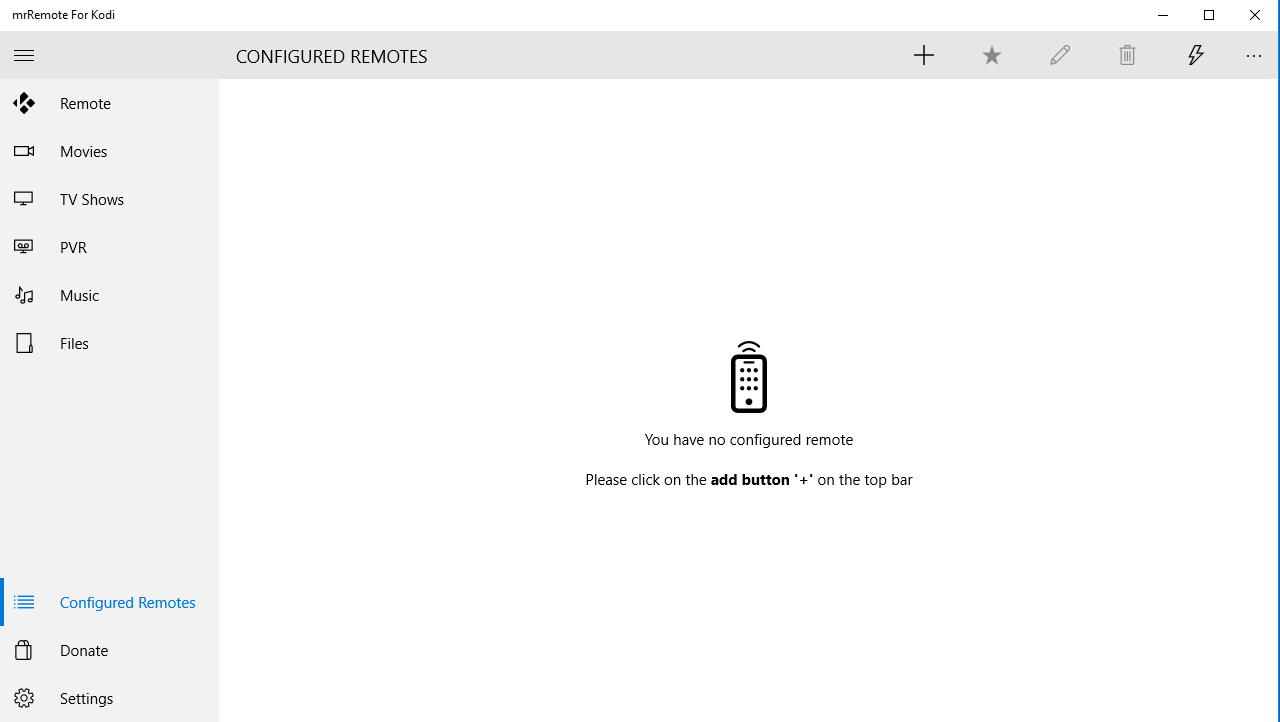[UPDATE] Aplikácie z Windows store: 1. mrRemote
Tu nájdete pôvodnú recenziu aplikácie, verzia 1
mrRemote
Aby aplikácia fungovala, je potrebné v Kodi nastaveniach WEBSERVER „Povoliť ovládanie cez http“ a v nastavení Diaľkové ovládanie povoliť prvé 2 položky – „ovládanie na tomto systéme a ovládanie z iného systému“. Potom môžeme spustiť mrRemote. Tlačítkom PLUS vpravo dole pridáme zariadenie, ktoré chceme ovládať. Ak má zariadenie povolenú funkciu ZEROCONF, môžeme použiť automatické vyhľadanie alebo ručne zadáme IP adresu.
Prostredie aplikácie je rozdelené na 3 časti.
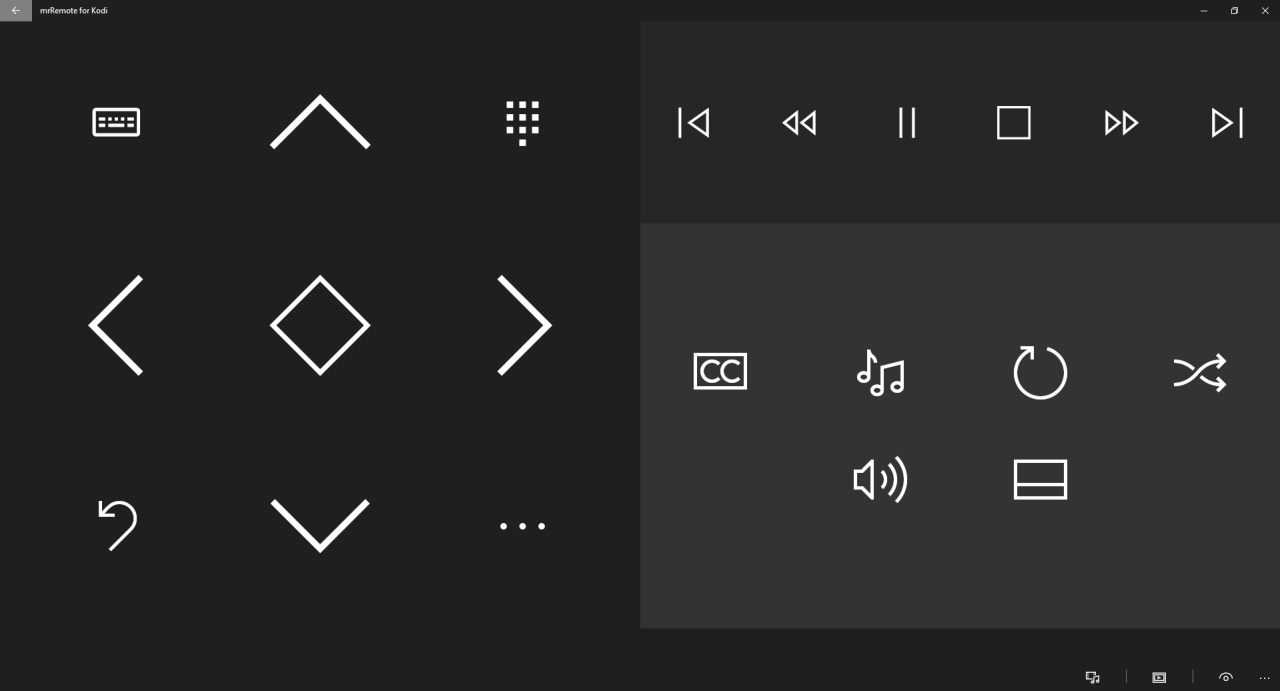
Celú ľavú polovicu zaberá smerový kríž so stredovým tlačítkom. V rohoch sú umiestnené tlačítka softvérových klávesníc, tlačítko Späť a MENU. Pravá strana je rozdelené na 2 bloky. V hornej časti sú umiestnené klasické ovládacie prvky na ovládanie prehrávania, v dolnej časti nájdeme ikonky doplnkových funkcii – zapnutie titulkov, výber zvukovej stopy, opakové prehrávanie, náhodné prehrávanie. V dolnom rade je ovládanie hlasitosti a tlačítko pre zobrazenie „Práve hrá“.
Napravo dole ešte nájdeme malé ikonky Media , Switch to player, Show info a MENU.
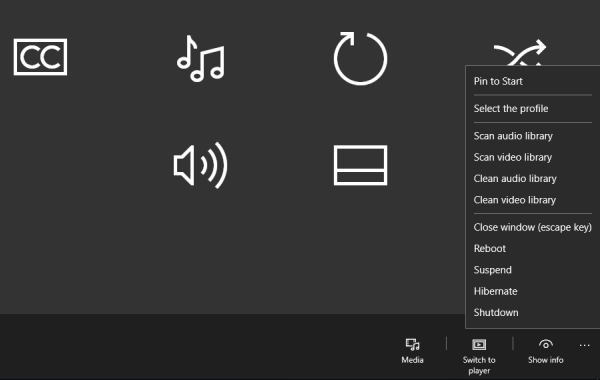
Tlačítko Media umožňuje prístup k TV, knižniciam a doplnkom. Switch to player prepína mezdi OSD menu a prehrávačom, Show info ukáže v ľavej polovici obrazovky informácie o prehrávanom súbore. Posledným tlačítkom je MENU, ktoré obsahuje funkcie na skenovanie a čistenie knižníc a POWER funkcie na uspanie, hibernáciu, reštart a vypnutie zariadenia.
Hodnotenie
Aplikácia je vhodná hlavne pre mobilné zariadenia, pretože vyžaduje priamy kontakt s ovládaným zariadením. mrRemote nezobrazuje spätnú väzbu, čo je najväčší problém tejto aplikácie. Umožňuje len základné ovládanie prostredia a vstup do knižníc, ale nevie zobraziť ich obsah priamo v aplikácii. Pre nenáročných užívateľ, ktorí požadujú len základný pohyb v prostredí Kodi, môže aplikácia slúžiť dobre. Prostredie je vhodne upravené pre dotykový displej.
| Klady | Zápory |
|
|
Galéria
{gallery}julo/mrRemote/mrRemote.galeria.verzia1{/gallery}